«Grupo en el hogar,» es la nueva identificación que le han dado los directivos de Microsoft a la posibilidad de conectarse en red con todo un grupo de computadoras.
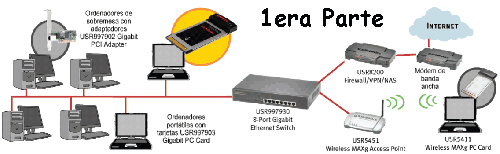
Al ser una nueva característica que se presenta en Windows 7, es necesario conocer cómo funciona «Grupo en el hogar«, ya que existen muchas situaciones en las cuales un usuario común y corriente no sabe cómo configurar o conectarse por medio de la red a las otras computadoras que forman parte de dicho entorno.
Pero el hecho de que exista este nuevo «Grupo en el hogar,» no quiere decir que éste haya eliminado al tradicional «grupo de trabajo«, ya que dicha función sigue existiendo en la configuración general de la computadora, siendo el otro elemento una forma de complementar y mejorar la seguridad en el sistema operativo.
Revisar el grupo de trabajo Windows 7
Esta es la primera acción que deberíamos de tomar antes de empezar a manejar el «Grupo en el hogar», ya que todas las computadoras que estén conectadas a una misma red y configuradas por medio del Router, deben tener el mismo nombre en cuanto al «grupo de trabajo». Para esto debemos seguir los siguientes pasos:
- Nos dirigimos hacia «Mi Equipo» (ya sea que se encuentre en el escritorio o en el «inicio de todos los programas»)
- Una vez que lo hayamos ubicado, le damos clic con el botón derecho de nuestro ratón
- Seguidamente del menú contextual que observemos, debemos seleccionar a «propiedades«
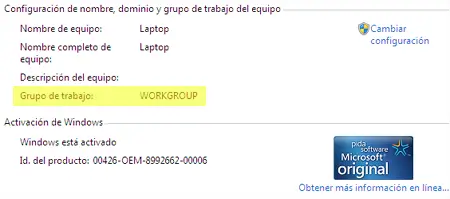
La imagen que vemos en la parte superior, es el resultado del procedimiento que hemos mencionado y, tal como vemos en la parte coloreada y subrayada, es el lugar en donde se nos indicará el nombre del «grupo de trabajo» que hemos asignado a este equipo.
Si queremos que la posibilidad de compartir archivos y documentos se haga efectiva, todos los equipos que estén conectados a una red por medio del router deben estar dentro de mismo Grupo de Trabajo.
Sigue en: Grupo en el hogar de Windows 7 (parte 2)
Hola buenas noches, interesantes articulos… Por cierto Grupo en el hogar tambien aplica para el XBOX 360